PDF导入是OneNote阅读素材的一个重要来源,因此在这个功能上花了不少时间,将该有的几种基本功能实现了。本版是对PDF导入功能的收尾,下一版将开始新的功能。
初衷
网上遍布着各类学科的精品公开课,其中不少课程,是以PPT课件作为主线进行授课,而分享的配套资料中,通常会将PPT转换为PDF。
以前,我都是边看视频边截取视频中的课件图进行总结。但如果课件本身很出色,信息密度很高,需要截取的页面就很多了,一张张截图就会变得十分繁琐低效。
这几天刚好又有导入课件的需求,于是用导入PDF功能将PDF课件导入,实战中发现一个新问题:有的课件,页面四周有很大的范围都是无效范围:例如模板区域,所有页面完全一样,没有实际意义,还会分散注意力。于是,“裁剪页面”这个需求就变得很重要。
很多书籍类PDF的情况也是一样:正文内容区域以外可能有大量的无效区域,例如原页面本身的四周留白和页眉页脚等区域,还有扫描制作PDF时也有可能产生无效区域。
这种不包含实际内容的区域是没有必要导入的。在导入页面前,先使用“图片裁剪”做预处理,可以将四周这些无效区域给裁剪掉,只导入实际的内容区域。
用法
在考虑如何实现剪裁功能的过程中,突然想起OneMore的剪裁功能,经过测试,发现可以满足需求,于是,直接调用该功能对PDF页面图片进行了剪裁。
使用图片方式导入PDF时,若要调用剪裁功能对原页面进行预处理,需要前往参数面板对相关参数进行设置。
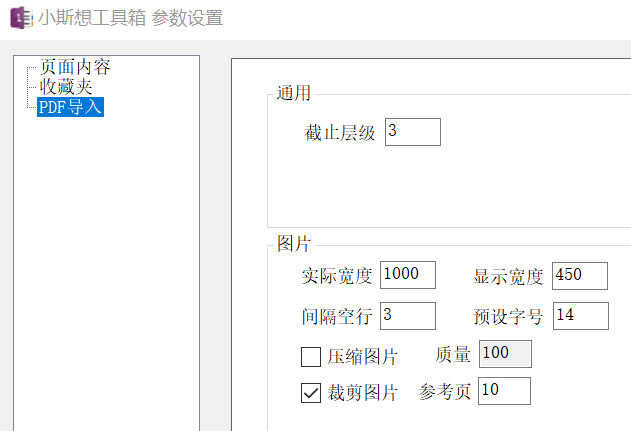
间隔空行:导入图片之间的空段落数量。空行用来分隔图片,更重要的是可以随时在重要图片的上面或下面做笔记。
预设字号:空行出预设的字号大小。
裁剪图片:若需裁剪图片,就勾选此项。
参考页:以该序号对应的PDF页面作为剪裁时的参考页面。
剪裁后导入
勾选“剪裁图片”后,调用【PDF导入】菜单下的【“图片”导入】功能时,会先弹出裁剪图片对话框,对话框中显示的是参考页面的图片,手动拉选出范围后,点击“确定”,所有页面都会采用这个范围进行裁剪后再导入。
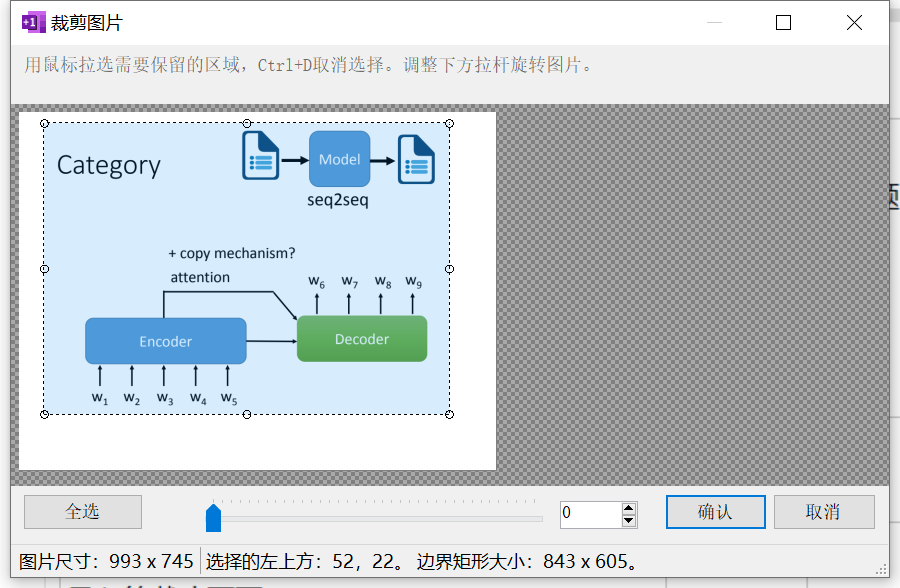
注意,【“打印”导入】功能不支持裁剪页面,原本这应该是一个更容易实现的功能,但相关设置在OneNote打印这里怎么也不起作用。
剪裁图片
本版中,也将“剪裁图片”这个功能独立出来,放在了功能选项卡中,可对OneNote页面中选中的单张图片进行剪裁处理。

应用
经过这几天的课件导入实战,这种剪裁后再导入的效果确实好多了。各页面上也没有那种四周大面积的无效区域,内容清晰明了;导入的OneNote页面中,各图片之间是留有空行的,可以直接在空行处做笔记。
利用现在这个最新版的PDF导入功能,可以一次性就可以将课件中的所有页面的实际内容区精准导入,不用一边看一边手动截图,也不用担心漏掉重要页面,基于导入课件做听课笔记,效率确实可以提高不少。
PDF导入功能到此可以告一段落了。下一版,打算谈谈和Obsidian的协同。

公众号“小斯想”主界面对话框回复“01”,获取最新版“小斯想工具箱”以及OneMore的安装文件。
公 众 号 :注意两个号的区别,小斯想
 (OneNote为主);cas01
(OneNote为主);cas01 (知识管理理论及实践)。
(知识管理理论及实践)。温馨提示:本站发布的压缩包如需密码解压,若无特别说明,密码统一为:cas01.com
版权声明:本文为原创文章,版权归 小斯 所有,转载请保留出处。

